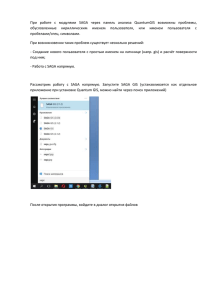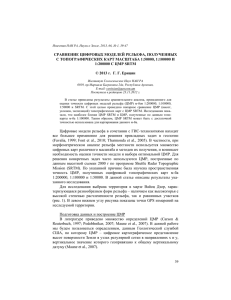Обработка рельефа в GlobalMapper
advertisement
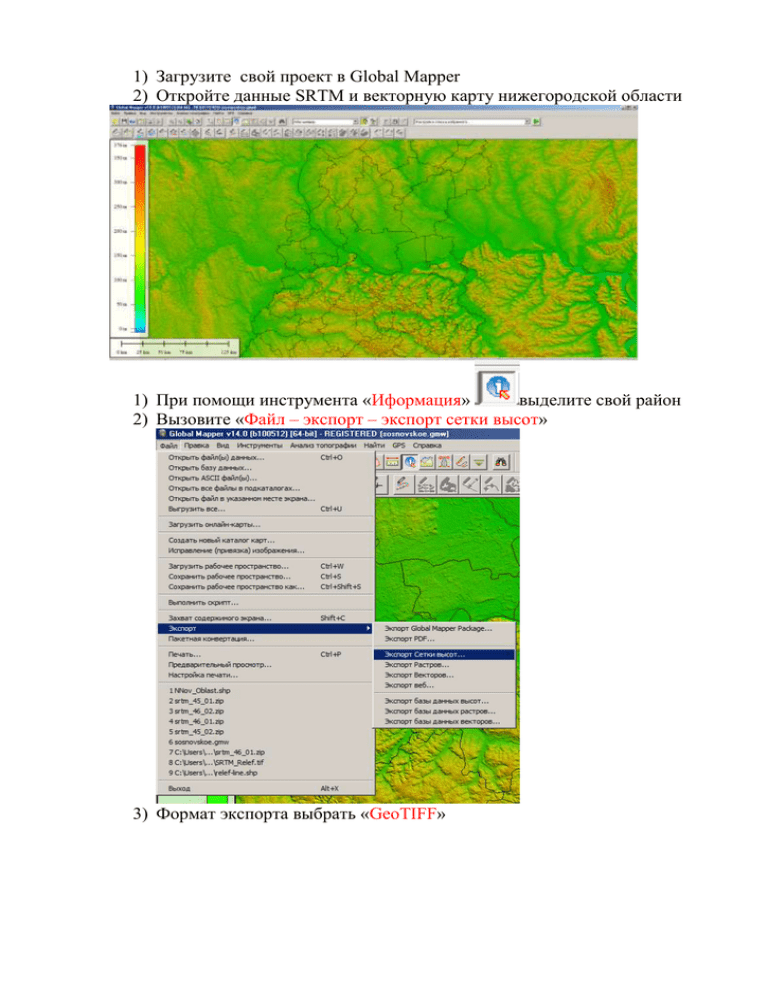
1) Загрузите свой проект в Global Mapper 2) Откройте данные SRTM и векторную карту нижегородской области 1) При помощи инструмента «Иформация» выделите свой район 2) Вызовите «Файл – экспорт – экспорт сетки высот» 3) Формат экспорта выбрать «GeoTIFF» 4) заполните все поля в окне «GeoTIFF Export» следующим образом: Вкладка «Настройки» 5) В вкладке «Экспорт границ» поставить флажок в пункте «Обрезать выделенные области» 6) Нажмите «OK» 7) Сохраните растр в папке «….\projekt» под названием «SRTM_Relef» 8) Откройте SAGA GIS 9) Импорт данных 10) SAGA использует собственный формат растровых данных SAGA Grid – *.sgrd, поэтому данные GeoTIFF для начала нужно импортировать с помощью модуля Import/ Export – GDAL/ OGR => GDAL: Import Raster. В диалоговом окне укажем путь к основному файлу с расширением *.tif и нажмем Okay. 11) 12) 13) По окончании работы модуля на вкладке Data появится новый элемент – откройте его в карте двойным щелчком мыши по имени srtm_44_03. Обратите внимание на такие свойства растра как охват по широте/ долготе, количество строк и столбцов, значения NoData, минимальные и максимальные отметки высот. 14) 15) 16) Через контекстное меню слоя сохраните импортированный файл в формате SAGA Grid (*.sgrd). 17) Фильтрация 18) Воспользуемся простым однородным фильтром Grid – Filter => Simple Filter. Суть работы фильтра состоит в следующем: он получает новые значения ячеек растра в соответствии с некоторым математическим выражением, т.е. пересчитывает значения центральной ячейки на основе значений ее соседей. Результат фильтрации зависит от параметров скользящего окна, представленных в группеOptions пунктами Search Mode, Filter и Radius. Search Mode и Radius совместно контролируют число соседних ячеек растра, которые будут учитываться при расчете нового значения центральной ячейки. Пункт меню группыOptions Что определяет Search Mode Circle окно поиска – форма матрицы для пересчета значений Square центральной ячейки Варианты Smooth Что означает сферическая матрица квадратная матрица сглаживание – усреднит разницу между центральной ячейкой и ее окружением; новое значение рассчитывается по формуле , где – среднее арифметическое значение в окне анализа Filter тип фильтра, который будет применяться для пересчета значений Sharpen заострение – имеет противоположный по сравнению с предыдущим эффект, поскольку усиливает различия в значениях ячеек; новое значение рассчитывается по формуле Edge усиление кромок – выделение линий с высокой вариативность значений (например, линий перегиба рельефа); новое значение рассчитывается по формуле Radius размер матрицы, которая будет использована для пересчета значений количество ячеек чем больше значение – тем сильнее выражен эффект выбранного фильтра 19) Установим параметры фильтрации в окне модуля следующим образом: 20) 21) 22) После завершения работы модуля и появления сообщения Module execution succeeded на вкладке Data появится новый элемент. Через контекстное меню слоя Save As… сохраните его в рабочую папку проекта под именем srtm_simple_fltr.sgrd и двойным щелчком откройте в окно новой карты. 23) Гидрологическая коррекция 24) Модули гидрологической коррекции объединены библиотекой Terrain Analysis – Preprocessing, которая содержит различные инструменты для заполнения локальных впадин (sinks) для облегчения дальнейшего гидрологического анализа. Воспользуемся модулем Terrain Analysis – Preprocessing => Fill Sinks (Planchon/ Darboux, 2001)[4]. Принцип его действия состоит в следующем: вместо постепенного заполнения локальных понижений, вся поверхность сначала «заливается» слоем воды, а после ее излишек удаляется, оставляя после себя заполненные понижения. Гибкости алгоритму дает возможность заполнять впадины как до горизонтальной поверхности, так и с сохранением незначительного уклона (например, 0,01°). Первый вариант удобен в том случае, если нужно оценить объем впадины, второй – для оконтуривания дренажной сети. Если в дальнейшем планируется проводить гидрологический анализ ЦМР, то следует выбрать второй вариант. 25) 26) 27) После завершения работы модуля и сообщения Module execution succeeded во вкладке Data появится новый элемент srtm_simple_fltr [no sinks], который следует через контекстное меню слоя Save As…следует сохранить в рабочую папку проекта под именем srtm_nosinks.sgrd. Двойным щелчком по имени слоя откройте его в новую карту. 28) Для оценки полученного результата уже известным способом с помощью модуля Shapes – Grid => Contour Lines from Grid построим изолинии для растра srtm_nosinks. Через меню Save As… сохраним векторный слой изолиний в рабочую папку проекта под именем srtm_nosinks_5m_pln.shp, после чего двойным щелчком откроем в окно карты с гидрологически откорректированной ЦМВ. 29)